
オーディオレコーダーを利用する
音声を録音/再生できます。
録音する
- ホーム画面で

 (オーディオレコーダー)
(オーディオレコーダー)
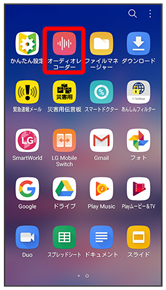
オーディオレコーダー画面が表示されます。
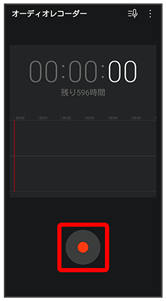
録音中画面が表示され録音が開始されます。
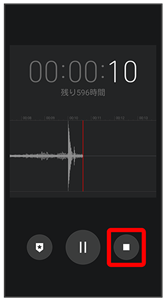
録音が停止します。
- 録音したファイルが自動的に保存され、録音ファイル一覧画面が表示されます。録音ファイルをタップすると再生されます。
 をタップすると、オーディオレコーダー画面に戻ります。
をタップすると、オーディオレコーダー画面に戻ります。
 録音中について
録音中について
着信時の動作
録音中に着信があり通話を開始すると、録音が停止してデータが保存されます。
バックグラウンド録音
録音中に![]() をタップしても、継続して録音できます。録音中はステータスバーに
をタップしても、継続して録音できます。録音中はステータスバーに![]() が点滅して表示されます。
が点滅して表示されます。
 オーディオレコーダー利用時の操作
オーディオレコーダー利用時の操作
保存先を変更する
- 録音する録音ファイルの保存先を内部ストレージ/SDカードに切り替えます。
- オーディオレコーダー画面で

- 設定
- 保存先
- 内部ストレージ/SDカード
録音中の音声にブックマークを追加する
- 録音中画面で

オーディオレコーダー画面の見かた
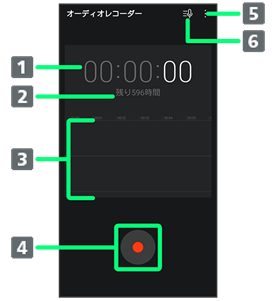
- 現在の録音時間が表示されます。
- 残り録音可能時間が表示されます。
- 録音中の音量レベルを表示します。
- 録音を開始/一時停止します。
- タイマーやタグの追加、設定を確認できます。
- 録音ファイルの一覧を表示します。
再生する
- ホーム画面で

 (オーディオレコーダー)
(オーディオレコーダー)
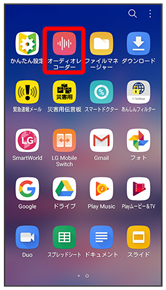
オーディオレコーダー画面が表示されます。
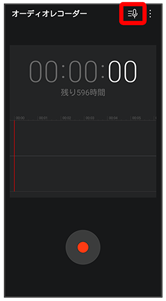
録音ファイル一覧画面が表示されます。
- 再生したい録音ファイルをタップ
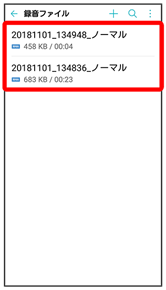
録音した録音ファイルが再生されます。
 をタップすると、オーディオレコーダー画面に戻ります。
をタップすると、オーディオレコーダー画面に戻ります。
 録音ファイル一覧画面の操作
録音ファイル一覧画面の操作
録音ファイルを共有する
Bluetooth®やメールなどで送信します。
- 録音ファイル一覧画面で

- 共有
- 対象の録音ファイルをタップ(
 表示)
表示) - 共有
- 共有方法を選択
- 画面に従って操作
- すべて選択をタップすると、すべての録音ファイルを選択/解除できます。
録音ファイルを削除する
- 録音ファイル一覧画面で削除したい録音ファイルをロングタッチ
- 削除
- 削除

 削除をタップしても削除の操作ができます。
削除をタップしても削除の操作ができます。
録音ファイルにブックマークを追加する
- 録音ファイル一覧画面で再生中に

ブックマークしたところから再生する
- 録音ファイル一覧画面で対象のブックマークをタップ
ブックマークを削除するには、対象のブックマークの![]() をタップしてください。
をタップしてください。
録音ファイルをトリミングする
録音ファイルの前後をトリミングできます。
- 録音ファイル一覧画面で再生中に

 /
/ をドラッグしてトリミングする範囲を選択
をドラッグしてトリミングする範囲を選択
- 上書き保存/新規ファイル
- 新規ファイルを選択したときは、このあとファイル名を入力
 保存と操作してください。
保存と操作してください。  をタップすると、トリミングを取り消します。
をタップすると、トリミングを取り消します。- トリミングする範囲を選択したあとに
 をタップすると、指定した範囲が再生されます。
をタップすると、指定した範囲が再生されます。
録音ファイルの名称を変更する
- 録音ファイル一覧画面で対象の録音ファイルをロングタッチ
- リネーム
- 名称を入力
- 保存
録音ファイルの詳細情報を表示する
- 録音ファイル一覧画面で対象の録音ファイルをロングタッチ
- 詳細